Cómo recuperar el historial de registro de llamadas eliminado en Android 2022
Aquí le mostramos cómo restaurar su historial de llamadas perdidas en Android: conecte su teléfono a su computadora con un cable USB. Después de eso, permita la depuración de USB en su teléfono y luego seleccione solo su Registro de llamadas para la recuperación de datos. Después de esto, inicie el escaneo para encontrar el historial de llamadas eliminado de su teléfono.
¿Alguna vez borró accidentalmente su historial de llamadas o un número de su registro de llamadas cuando intentaba guardarlo? Si es así, entiendo su lucha. Afortunadamente, puede recuperar su historial de llamadas perdidas, y también es bastante fácil.
Esto es cómo recuperar el registro de llamadas borradas en Android — estos trucos me han salvado más veces de las que puedo contar.
Contenido
Recuperación de un registro de llamadas eliminado en Android
He usado tres métodos diferentes para recuperar mis registros de llamadas eliminados, son Rescate telefónico, Dr. Foney Nube de Samsung. Todos son fáciles de usar y bastante sencillos.
Dr. Fone y Phone Rescue te permiten recuperar tu historial de llamadas eliminado en cualquier dispositivo Android, mientras que Samsung Cloud solo funciona con teléfonos Samsung seleccionados. Además de las limitaciones del dispositivo, Dr. Fone y Phone Rescue tenían un costo, mientras que Samsung Cloud es gratis.
Si tiene un dispositivo Samsung y está buscando una solución de $0, Samsung Cloud puede ser para usted. Sin embargo, si no eres usuario de Samsung, entonces Dr. Fone y Rescate telefónico lo tienes cubierto.
Uso de Rescate telefónico
Rescate telefónico es una herramienta de recuperación de datos que puede usar para restaurar datos perdidos para ambos iOS y dispositivos Android. Es bastante simple de usar y una excelente manera de recuperar registros de llamadas de dispositivos Android.
Funciona para ambos Dispositivos Android rooteados y no rooteados; sin embargo, para recuperar su historial de llamadas eliminado, su teléfono debe estar rooteado. Si su teléfono no está rooteado y está dispuesto a rootearlo, Rescate telefónico puede hacerlo por ti.
- Abra la Rescate telefónico software y conecte su dispositivo Android.
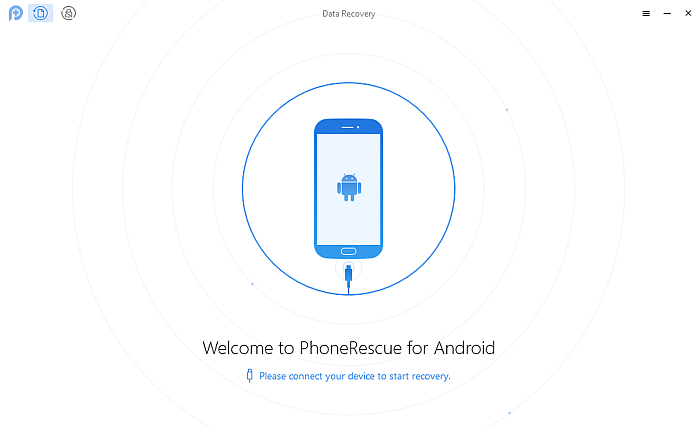
- Una vez que haya conectado su dispositivo a su computadora, Rescate telefónico instalará la aplicación en su dispositivo Android y luego la ejecutará en su dispositivo. Una vez que se complete la instalación del dispositivo, verá que el software Phone Rescue en su escritorio muestra el diferentes tipos de datos que puede recuperar en su dispositivo.
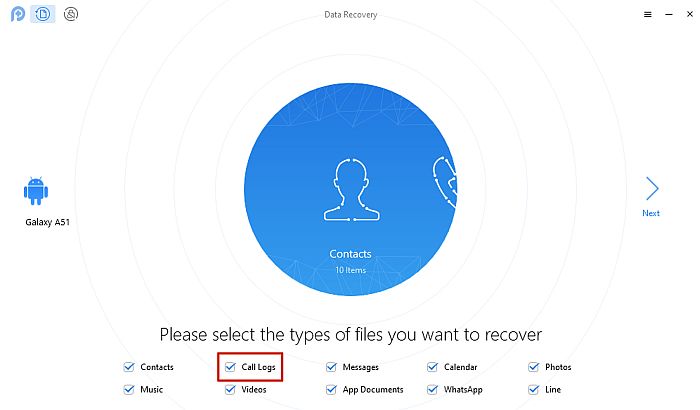
- Rescate telefónico selecciona automáticamente cada categoría de datos, pero dado que solo necesita el registro de llamadas, desmarque todas las opciones excepto los ‘Registros de llamadas’ luego haga clic en ‘Siguiente’ para recuperar el historial de llamadas eliminado de su teléfono.
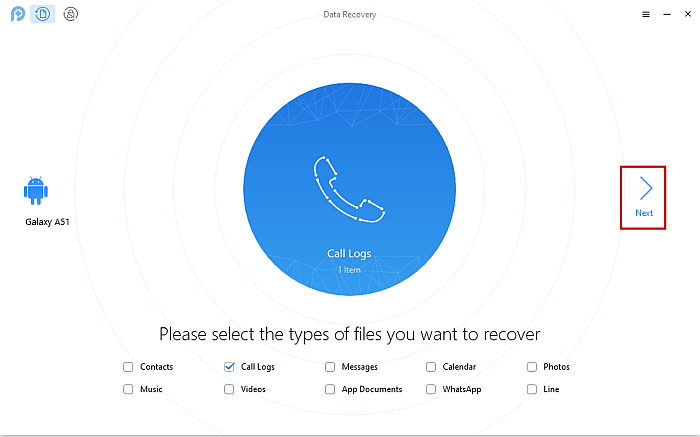
- Después de haber hecho esto, Rescate telefónico sí pide permiso para acceder a las diferentes carpetas de tu dispositivo. Debe permitirle el acceso a su teléfono, luego hacer clic en ‘Aceptar’ en su PC para comenzar el escaneo.
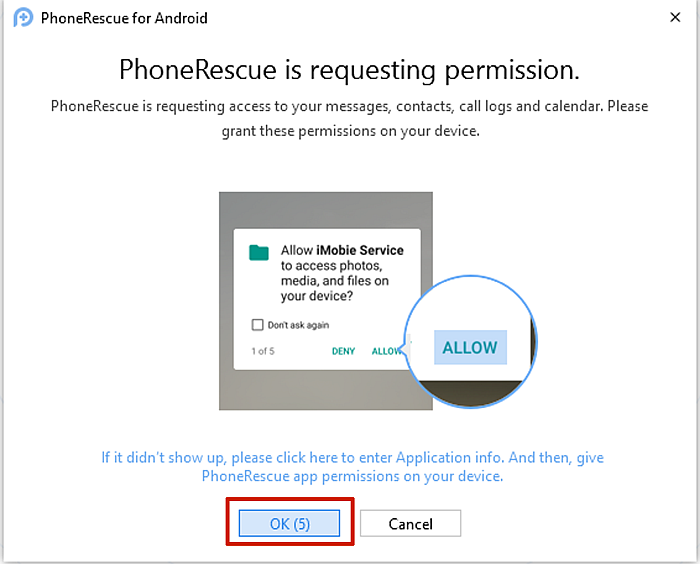
- Como mencioné antes, su dispositivo Android debe estar rooteado para Rescate telefónico para recuperar su historial de llamadas eliminado. Si ha rooteado su dispositivo Android antes, omita este paso, si no está rooteado, recibirá una advertencia como la que se muestra a continuación, que le muestra la diferencia entre un ‘Escaneo profundo’ y un ‘Escaneo rápido’.
A ‘Deep Scan’ recuperará la mayor cantidad posible de su historial de llamadas eliminado, mientras que un ‘Escaneo rápido’ solo mostrará lo que ya está disponible en el dispositivo. Si desea rootear su teléfono, Phone Rescue lo hará sin ningún cargo adicional.
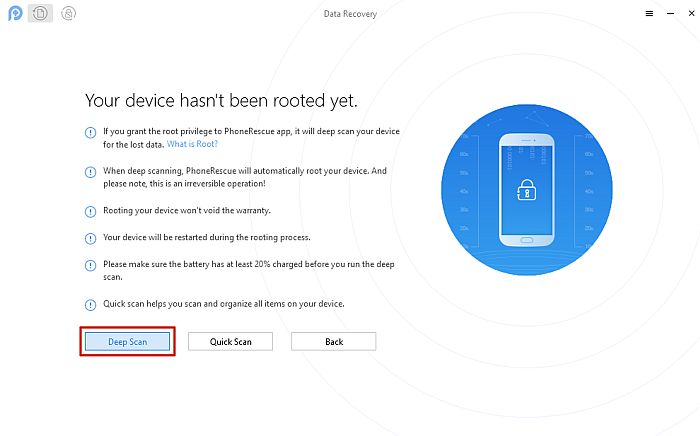
- Después de haber hecho su elección, Rescate telefónico comenzará a escanear su dispositivo.
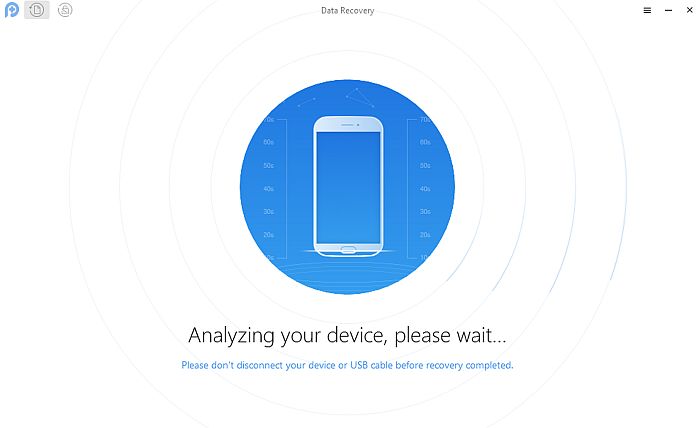
- Una vez que se complete el escaneo, se mostrará el historial de llamadas de su dispositivo. Rescate telefónico también le permite guarde su historial de llamadas en su computadora para sus registros/vistas futuras.
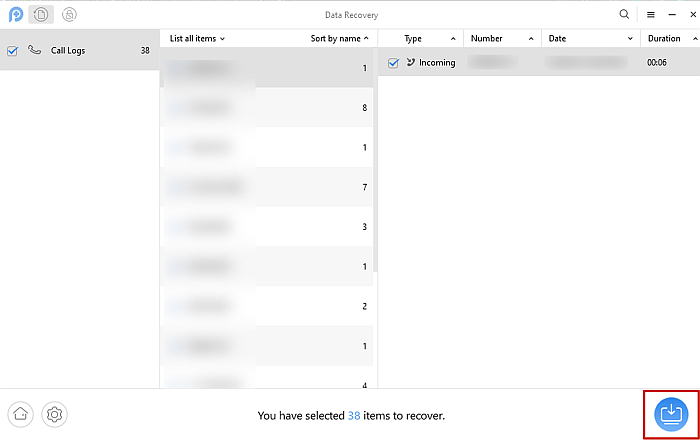
Aquí hay un video tutorial que te muestra cómo recuperar registros de llamadas eliminados con Rescate telefónico:
Y también debes Rescate telefónico no solo restaura los registros de llamadas, es excelente para la administración general de datos y la recuperación de datos de Android. Echa un vistazo a nuestra detallada Revisión de rescate telefónico para obtener más información. Puedes descargar Phone Rescue aquí para restaurar los datos de su teléfono Android.
Usando Dr.Fone
Dr. Fone es un software de gestión de datos para dispositivos iOS y Android. También puede usarlo para recuperar datos perdidos, como archivos multimedia, mensajes y, en este caso, recuperar su historial de llamadas eliminado en un dispositivo Android.
La Dr. Fone el software funciona con ambos Dispositivos Android rooteados y no rooteados, sin embargo, para recuperar el historial de llamadas eliminado, su dispositivo debe estar rooteado para que Dr. Fone funcione.
- Abra la Dr. Fone software en su PC y luego conecte su teléfono Android a su computadora. Detectará automáticamente su dispositivo Android.
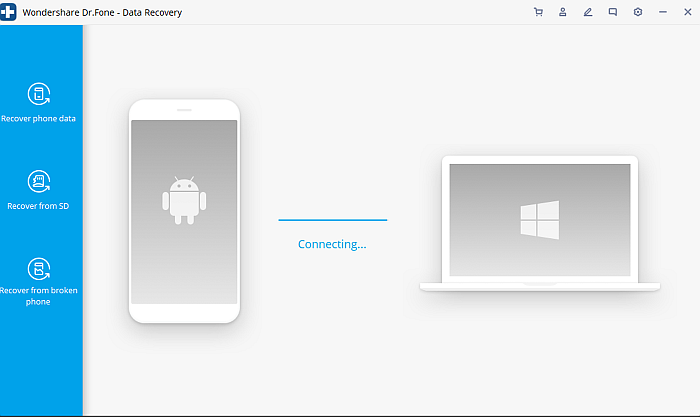
- Una vez que haya conectado su dispositivo Android y Dr. Fone ha reconocido su teléfono, seleccione la opción Recuperación de datos.
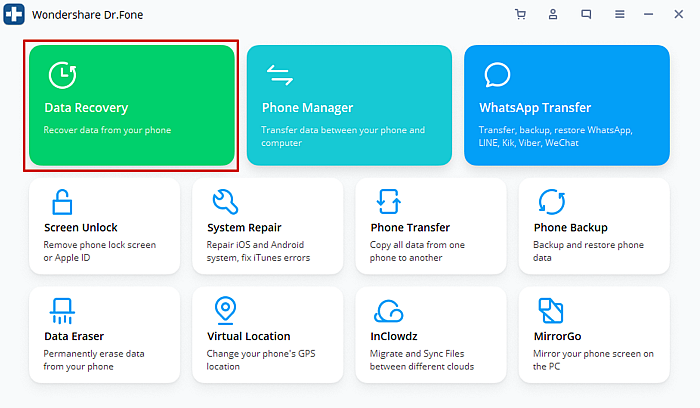
Si no tienes Depuración USB activado, deberá activarlo antes de continuar. Dr. Fone te mostrará cómo a través de un mini-tutorial.
- Después de haber seleccionado la opción Recuperación de datos, Dr. Fone mostrará todas las categorías de datos seleccionados que puede recuperar. Desmarque todo excepto ‘Historial de llamadas’ luego haga clic en siguiente.
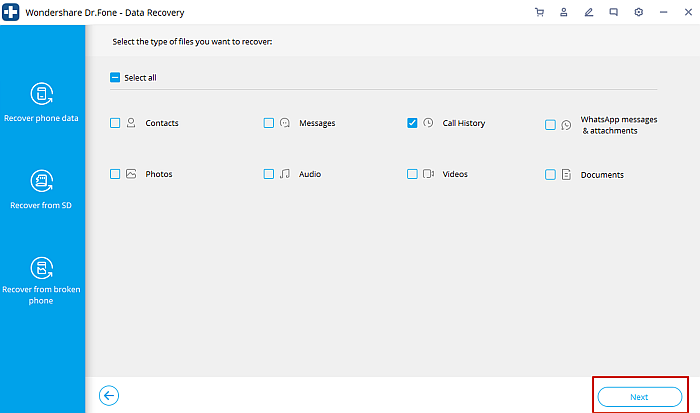
- Dr. Fone luego escaneará su dispositivo en busca de su historial de llamadas. Una vez que haya escaneado su dispositivo y recuperó su historial de llamadas, lo mostrará para que lo veas.
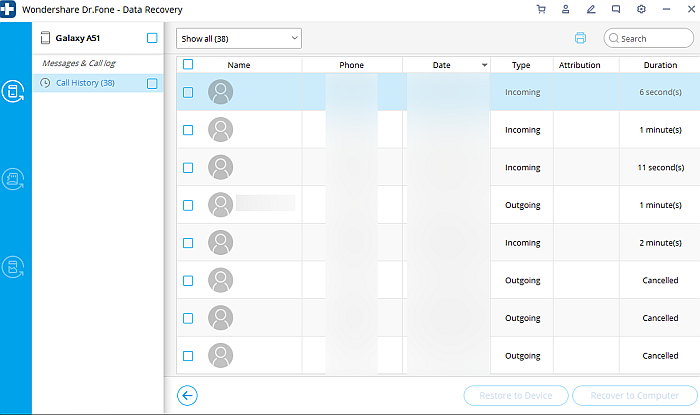
- Puede restaure el historial de llamadas eliminado en su teléfono o guárdelo en su computadora para futuras consultas/referencias.
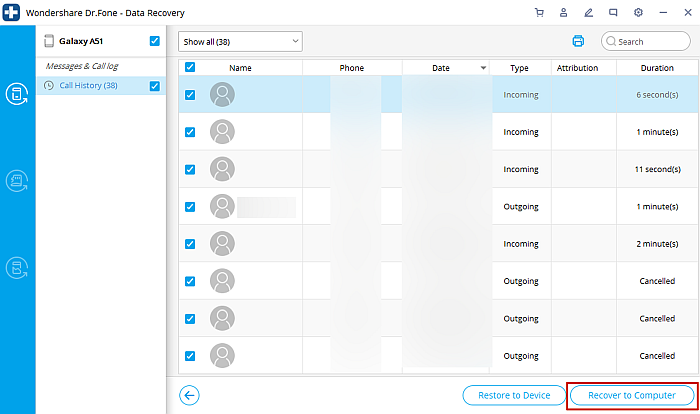
Si está buscando un video tutorial, aquí hay uno excelente sobre cómo utilizar Dr. Fone para recuperar el historial de llamadas eliminado en Android:
Descargar Dr.Fone y recupera tu historial de llamadas perdidas.
Usando Samsung Cloud
Similar a iCloud de Apple, Nube de Samsung es un servicio de almacenamiento en la nube disponible para los usuarios de Samsung. Puede usar Samsung Cloud para realizar copias de seguridad y restaurar datos fácilmente en sus dispositivos Samsung. En este caso, lo usará para restaurar el historial de llamadas.
- Abra Samsung Cloud en su dispositivo Samsung, puede hacerlo yendo a Configuración > Cuentas y copia de seguridad > Samsung Cloud.
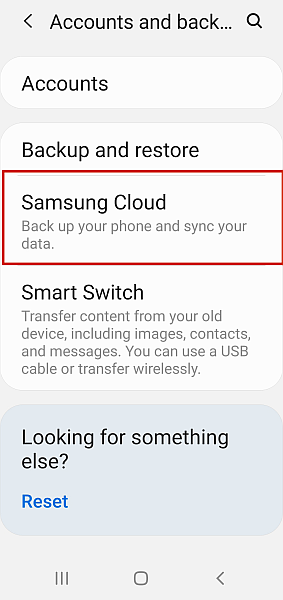
- Una vez que haya abierto Samsung Cloud, inicie sesión en su cuenta de Samsung Cloud si aún no ha iniciado sesión.
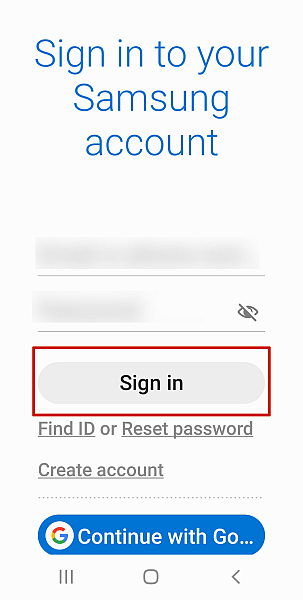
- Una vez que haya iniciado sesión, verá la interfaz de Samsung Cloud que le proporcionará tres opciones: ‘Copia de seguridad de datos’, ‘Restaurar datos’ o ‘Eliminar copia de seguridad’. Seleccione la opción ‘Restaurar datos’.
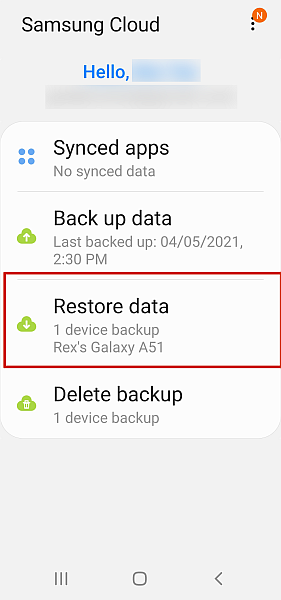
- La página siguiente le mostrará qué datos puede restaurar. Todos se seleccionan automáticamente, por lo que anule la selección de todo excepto ‘Registros de llamadas’.
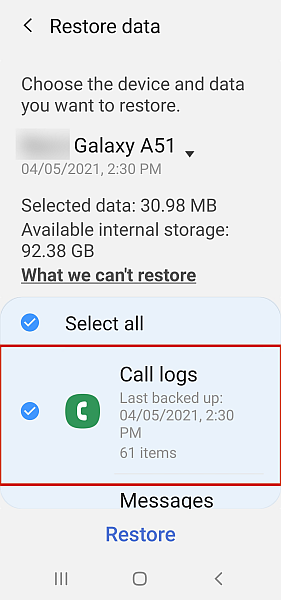
- Una vez que haya hecho esto, haga clic en ‘Restaurar’ en la parte inferior de la página para restaurar su historial de llamadas desde su última copia de seguridad.
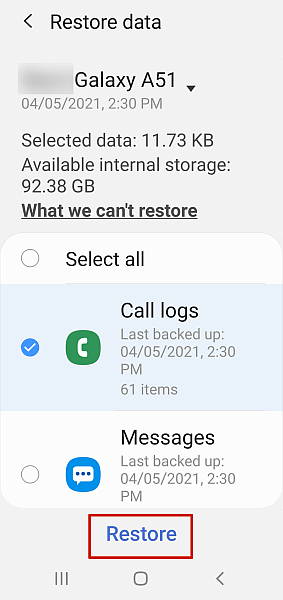
- Después de que se haya almacenado su registro de llamadas, toque ‘Listo’ para finalizar el proceso. Puedes revisarter historial de llamadas restaurado donde ve su registro de llamadas regular.
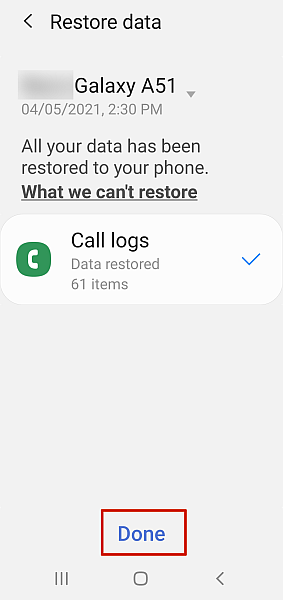
Tú también puedes mire este video sobre cómo hacer una copia de seguridad y restaurar datos usando Samsung Cloud:
Preguntas Frecuentes
¿Puedo recuperar el historial de llamadas borradas?
El historial de llamadas eliminado es recuperable utilizando varios métodos. Uno de los cuales es usar Samsung Cloud para restaurar su copia de seguridad en su teléfono, donde puede ver su historial de llamadas eliminado. Dr. Fone también funciona para recuperar registros de llamadas eliminados en su teléfono y puede guardarlos en su PC.
¿Puede recuperar las llamadas telefónicas eliminadas?
Puede recuperar llamadas telefónicas eliminadas utilizando un software de recuperación como Rescate telefónico. Realizará un escaneo profundo de su teléfono y recuperará las llamadas telefónicas eliminadas. Sin embargo, es importante tener en cuenta que su teléfono debe estar rooteado para que se realice un análisis profundo.
¿Puedo obtener el historial de llamadas de cualquier número?
Acceder al historial de llamadas de cualquier número es posible a través de varios métodos. Una de las mejores maneras de hacer esto es usando una aplicación espía, como mEspía.
Cómo recuperar el registro de llamadas eliminado en Android: conclusión
Espero que hayas disfrutado este artículo. La recuperación del registro de llamadas es importante porque a veces es la única forma en que puede obtener un número que olvidó guardar o mostrar un comprobante de contacto.
Otro problema que he tenido es que los registros de llamadas solo pueden retroceder hasta cierto punto antes de que Android los elimine automáticamente. Si encuentra que esto también es un problema, puede aprenda cómo obtener un registro de llamadas ilimitadas en Android.
Los tres métodos que mencioné funcionan muy bien. Nube de Samsung es una opción gratuita si tiene un dispositivo Samsung compatible; sin embargo, si no lo tiene, Dr. Fone y Rescate telefónico ambos funcionan bien con otros dispositivos Android.
Gracias por leer y asegúrese de comenta abajo con lo que piensas sobre este artículo y compártelo con tus amigos también.
últimos artículos